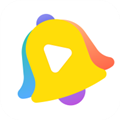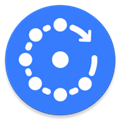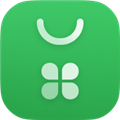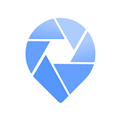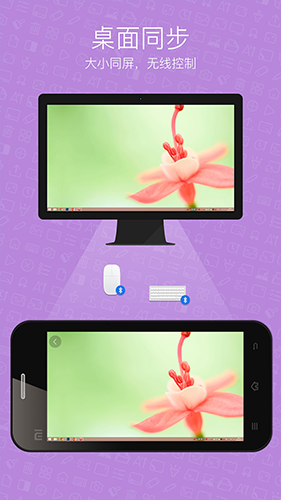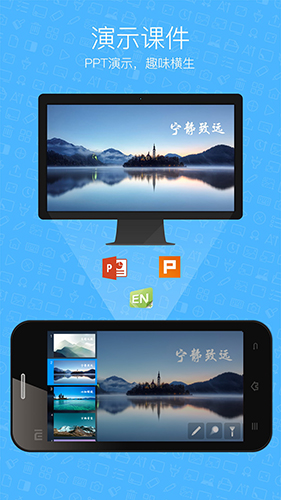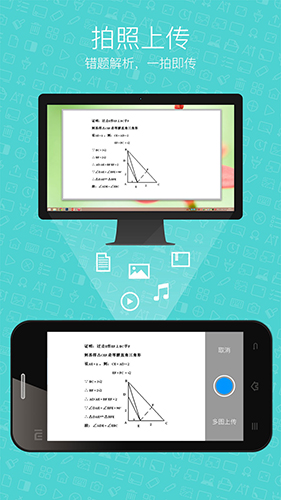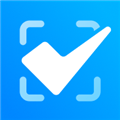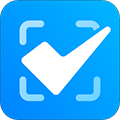软件简介
希沃授课助手安卓手机版是一款由广州视睿电子科技有限公司推出的学习办公软件,这是一款课堂内大小屏互动软件,需要移动端和电脑端配合使用,拥有拍照上传、同步桌面和件演示等功能。使用手机就可以快速分享上课内容了,并且手机也可以充当遥控器,便捷操作课件的播放,让老师和学生的互动交流更加方便!让用户更加方便快捷,感兴趣的用户快去下载吧!
希沃授课助手2024最新版本界面设计简洁友好,操作过程轻松便捷,功能丰富且非常实用。用户下载安装后,可对PC端及智能平板设备进行无线的PPT演示、文件传输、实物拍照展示、触摸板控制等操作,还可以实现多平台兼容和便捷远程获取客户端软件,非常适合老师们使用!
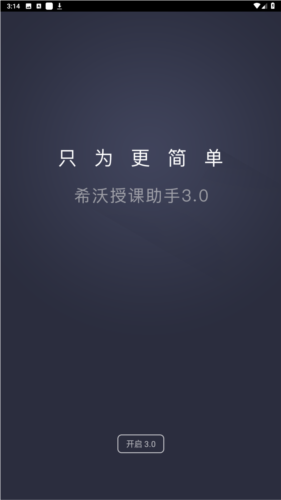
软件特色
1、可免费使用电脑端,注册后可解锁高级功能“多图展示”
2、PPT边批注边翻页,方便远程操作
3、更流畅的大小同屏体验
4、新手引导,帮你快速认识新功能
5、“我要反馈”说出你的心声,我们一起设计出更棒的授课助手
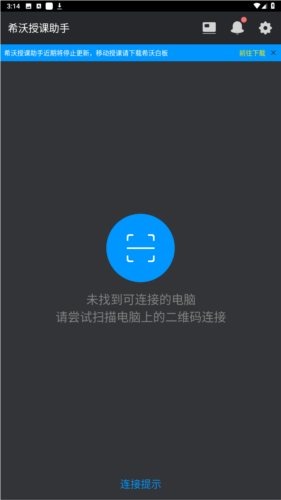
软件功能
1、无线远程操作
客户端触摸板远程模拟鼠标操作PC;
远程打开PC端PPT进行播放、上下翻页、退出操作;
远程将文件快速传输到PC上,并打开演示;
通过移动终端实物拍照,并快速上传到PC端展示。
2、多平台兼容
SEEWO智能平板、普通PC均可安装服务端;
Android系统、ios系统手机/pad均可作为客户端。
3、便捷获取客户端软件
二维码扫描快速下载客户端软件;
Appstore便捷获取客户端软件。
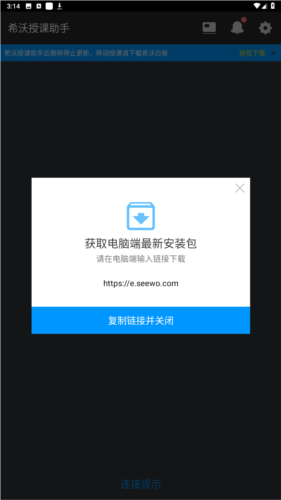
使用说明
1、打开电脑的希沃授课助手,然后手机打开无线密码破解器,连接最强那个无线,再打开手机的希沃授课助手,看到有连接的地方点击就行了;
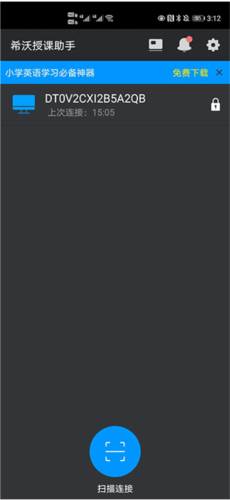
2、连接后就可以在手机进行选择,如果是要同步录屏,可以用【移动展台】功能;
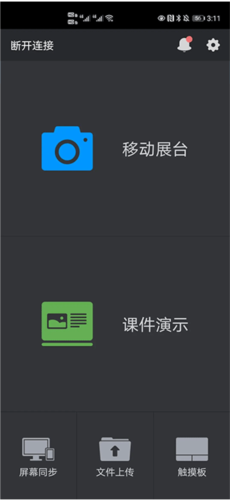
3、如果是想控制电脑,可以选【屏幕同步】—【电脑桌面同步】;
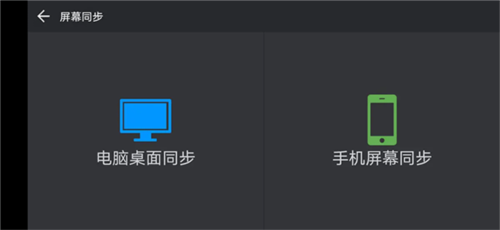
4、如果想展示学生的作业或者实验等图片,可以选择【文件上传】,然后再选择对应的文件,一次最多只能传4张图片;
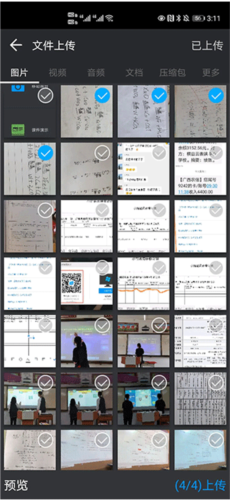
5、图片上传成功后,可以在电脑或者手机进行旋转和批注,单击任何一张图片会自动放大该图片。

怎么连接
1、如何连接手机App和电脑?
首先确保手机App和电脑端连接在同一个网络下:
-有Wifi时,将手机和电脑连接至同一Wifi;
-无Wifi时,打开电脑端,启动热点,将手机连接至此热点。
打开手机App,选择需要连接的电脑点击连接,或者点击“扫描连接”扫描电脑端的连接二维码。
2、热点启动失败怎么办?
-首先请确认电脑上安装了无线网卡以及网卡驱动,并打开了无线网卡的开关;
-请关闭猎豹Wifi,以及360卫士等产品;
- 如果完成上述步骤后还是启动失败,请尝试重启电脑。
3、连接不稳定怎么办?
-如果使用的是智能平板,请先确认平板已安装天线,且天线没有被隔板等物体遮挡;
-如果安装天线后连接还是不稳定,建议在信号较好,且干扰较少的网络下使用。